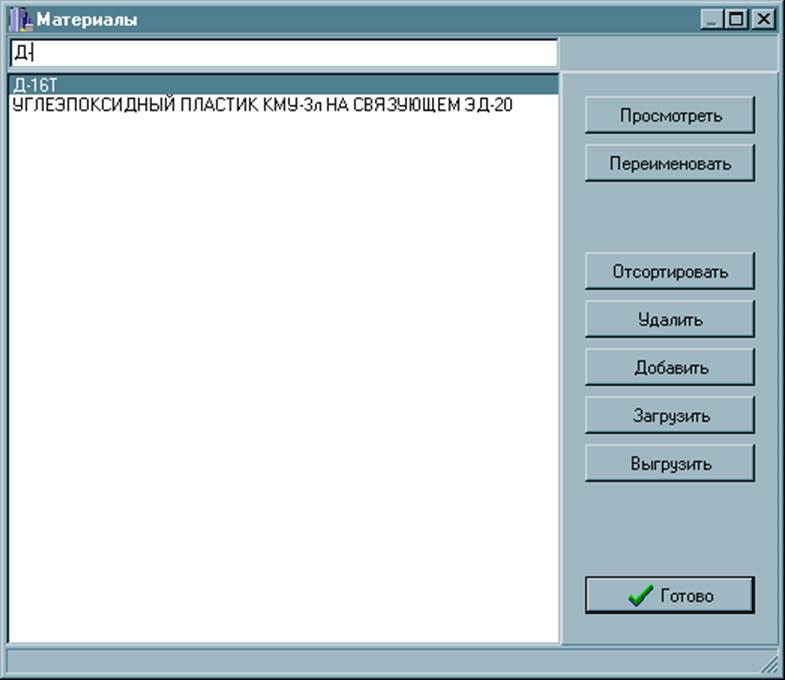
Рис. 4.1. Форма просмотра списка таблиц.
Справа от списка на панели расположены кнопки управления:
|
Просмотреть |
для просмотра таблицы, название которой в списке выделено |
|
Переименовать |
для изменения выделенного названия таблицы. |
|
Отсортировать |
для сортировки списка таблиц по алфавиту (эта операция автоматически осуществляется при изменении списка и вряд ли понадобится пользователю) |
|
Удалить |
для удаления из списка выделенной таблицы |
|
Добавить |
для добавления в список новой таблицы |
|
Загрузить |
Загружает материал из *.txt файла. Структуру *.txtфайла смотрите в разделе описания структуры данных. |
|
Выгрузить |
Сохраняет все материалы в *.txt файл. |
|
Готово |
Закрывает окно. |
Нажатие на кнопку "Просмотреть" приводит к появлению окна с формой, изображенной на рис. 4.2.
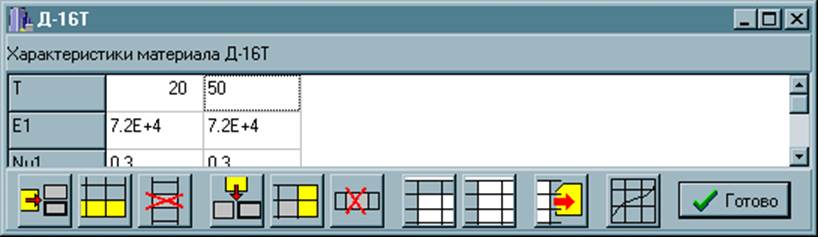
Рис. 4.2. Форма просмотра таблицы данных.
В заголовке окна и верхней строке указано название материала. В основном поле располагается таблица данных, первая строка которой содержит значения температуры, а последующие – физико-механических констант материалов. Первый столбец таблицы фиксирован; в нем содержатся обозначения данных. Первая строка может быть зафиксирована и освобождена пользователем. Если первая строка зафиксирована, она постоянно отображается в форме при любом листании остальных строк. Если же строка освобождена, то ее можно перелистать за пределы формы. Необходимость освободить первую строку возникает у пользователя при корректировке данных, когда надо задать значение температуры (фиксированная строка защищена от ввода данных).
Внизу таблицы находится панель с кнопками. Ниже они описаны в порядке расположения, слева направо.
|
вставка строки |
добавляет новую строку перед текущей (текущей считается строка, в которой находится курсор) |
|
добавление строки |
добавляет строку в конец таблицы |
|
удаление строки |
удаляет текущую строку |
|
вставка столбца |
добавляет новый столбец перед текущим (текущим считается столбец, в котором находится курсор) |
|
добавление столбца |
добавляет столбец в конец таблицы |
|
удаление столбца |
удаляет текущий столбец |
|
фиксация первой строки |
Фиксирует строку температур. В этом режиме температура постоянно отображается в форме при листании таблицы и не может быть изменена с клавиатуры |
|
освобождение фиксированной строки |
снимает режим фиксации. После нажатия на эту кнопку температура может быть изменена пользователем путем ввода с клавиатуры. При вертикальном листании строка температуры может уйти за пределы окна. |
|
Принять данные |
помещает измененные данные из формы в основную память. |
|
Диаграмма |
показывает диаграмму зависимости характеристик от температуры. |
Отдельно опишем процедуру ввода обозначения в первый столбец добавленной строки. При нажатии одной из кнопок "вставить строку" или "добавить строку" на экране появляется список доступных меток легенды (рис. 4.3.) В нем перечислены все метки, не задействованные в таблице.
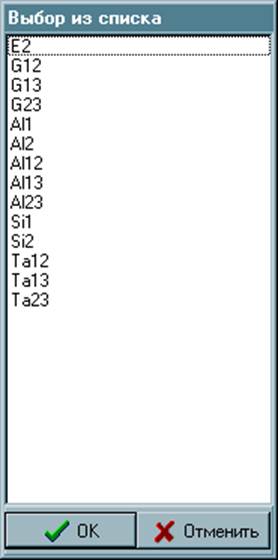
Рис. 4.3. Список меток легенды.
Пользователь может выбрать один из трех вариантов действий: а) выбрать нужную метку мышью и нажать кнопку ОК; б) выбрать нужную метку двойным щелчком мыши; в) нажать кнопку "Отменить" для отказа от добавления строки.
Пользовательский интерфейс работы с базой данных о материалах реализован в следующих модулях:
|
MainStoff |
поддерживает форму просмотра списка таблиц (рис. 4.1); |
|
StofForm |
поддерживает форму просмотра таблицы (рис. 4.2) |
|
SelectLst |
поддерживает форму списка метод легенды (рис. 4.3) |
|
InString |
поддерживает ввод строки (для ввода названия нового материала при переименовании таблицы) |
Наряду с ними использованы также модуль поддержки сообщений MessProc и модуль программного интерфейса MatData.
При нажатии на кнопку "Диаграмма" появляется окно диаграммы, изображенное на рис. 4.4. Предполагается, что по оси абсцисс отложена температура, а по осям ординат (правой и левой) – остальные характеристики. Масштабы правой и левой осей ординат разные. Каждый график отнесен либо к правой, либо к левой оси ординат, с соответствующим выбором масштаба. Легенда соответственно помещается либо слева, либо справа от диаграммы.
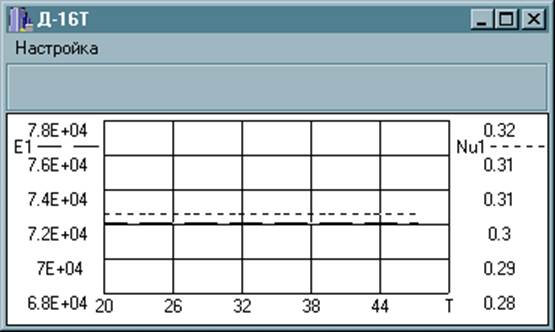
Рис. 4.4. Диаграмма характеристик материала.
Управление отображением диаграммы осуществляется с помощью меню "Настройка" (рис. 4.5). Пункты "Легенда", "Оцифровка абсцисс", "Оцифровка левая" и "Оцифровка правая" позволяют спрятать или показать соответствующие элементы рисунка.

Рис. 4.5. Меню настройки диаграммы.
Пункт "Параметры" позволяет изменить параметры построения кривых. При его выборе запускается диалог (рис. 4.6), в котором пользователь может выполнить следующие действия.
С помощью двух редакторов, расположенных в верхнем левом углу панели диалога, можно изменить число линий сетки. Под ними расположен редактор задания шага построения кривых. Шаг (по горизонтали) задается в пикселях; необходимость его регулировки определяется желаемым качеством изображения. Если шаг слишком велик, графики получаются с видимыми на глаз изломами. Если же он чересчур мал, не могут быть построены пунктирные кривые, т.к. штрих, определяемый стилем линии, оказывается длиннее, чем заданный шаг.
Уважаемый посетитель!
Чтобы распечатать файл, скачайте его (в формате Word).
Ссылка на скачивание - внизу страницы.